Wenn du ein Foto machst, möchtest du oft, dass die Stimmung des Bildes die Emotionen und die Atmosphäre des Moments widerspiegelt. In dieser Anleitung erfährst du, wie du mithilfe von Adobe Camera Raw die Stimmung deiner Fotos gezielt anpassen kannst. Das Tutorial wird dich Schritt für Schritt durch die grundlegenden Anpassungen führen, damit deine Bilder lebendiger und einladender wirken.
Wichtigste Erkenntnisse
- Farbtemperatur und Weißabgleich beeinflussen die Grundstimmung.
- Belichtung und spezielle Filter wie Radial- und Verlaufsfilter helfen, den Fokus auf bestimmte Bildbereiche zu lenken.
- Kombinationen dieser Tools führen zu einer harmonischen und ansprechenden Bildkomposition.
Schritt-für-Schritt-Anleitung
Beginnen wir mit dem Bild, das wir anpassen möchten. In diesem Fall handelt es sich um ein herzliches Hundebild, das einige stimmungsvolle Elemente enthält, die wir hervorheben möchten.
Schritt 1: Grundlegende Anpassungen Zuerst nimmst du die grundlegenden Anpassungen vor. Gehe zu den Farbtemperatur- und Weißabgleich-Optionen und ziehe die Regler nach oben, um das Bild wärmer zu machen. Dadurch erhält dein Bild eine angenehmere, einladende Stimmung.
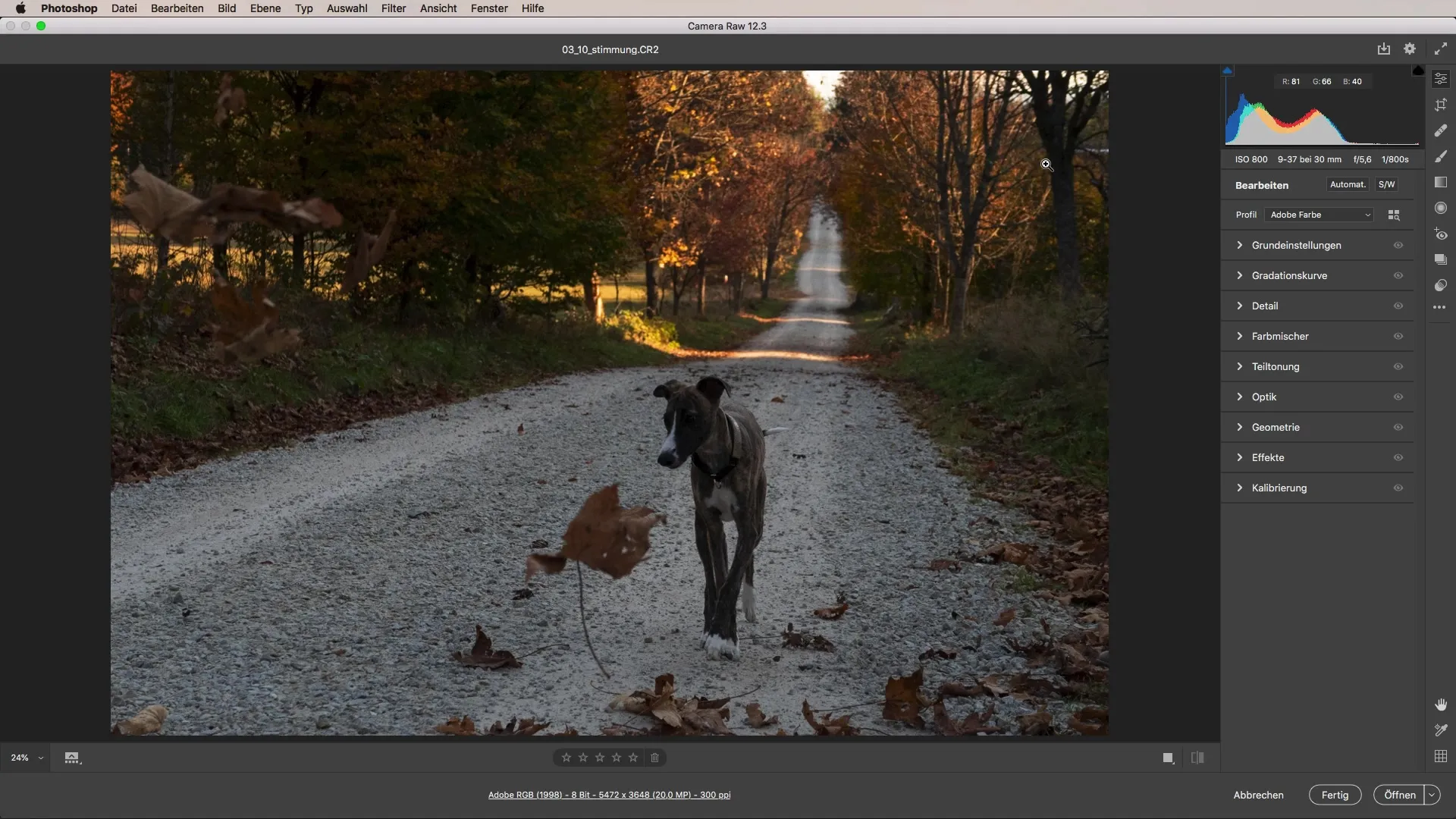
Schritt 2: Belichtung erhöhen Der Hund im Vordergrund wirkt vielleicht etwas zu dunkel. Daher ist es wichtig, die Belichtung des Bildes anzupassen. Überprüfe, ob das Bild durch zu viel Helligkeit überbelichtet wird. Gehe schrittweise hoch, bis die Belichtung für die Vordergrundobjekte ideal erscheint.
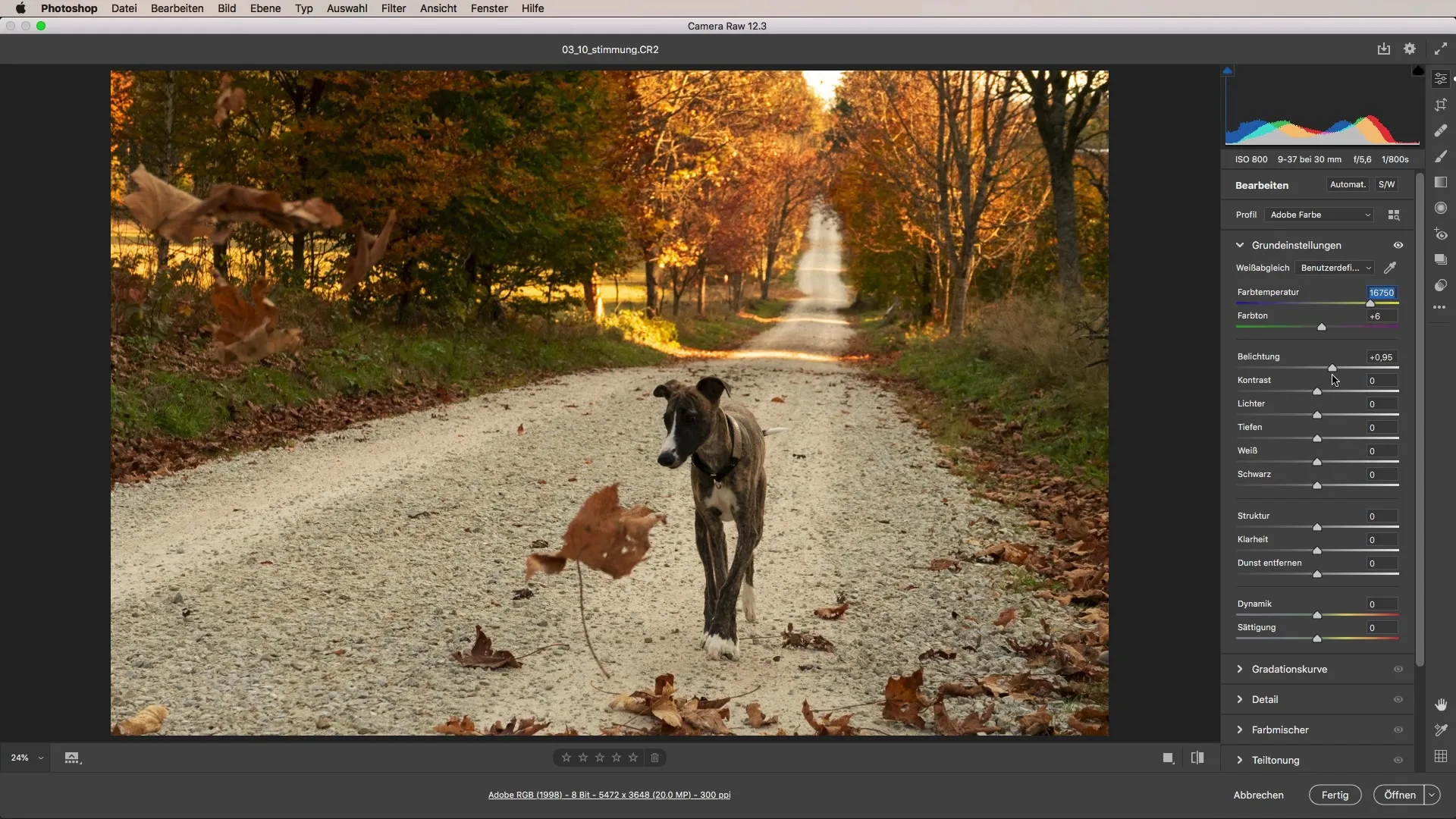
Schritt 3: Einsatz des Radialfilters Um den Fokus gezielt auf den Hund zu lenken, verwendest du den Radialfilter. Erstelle eine große Ellipse um den Hund und ziehe die Belichtung dort leicht an. Mit dieser Methode stellst du die Helligkeit und Farbtemperatur an einem spezifischen Punkt ein, ohne den Hintergrund zu überbelichten.
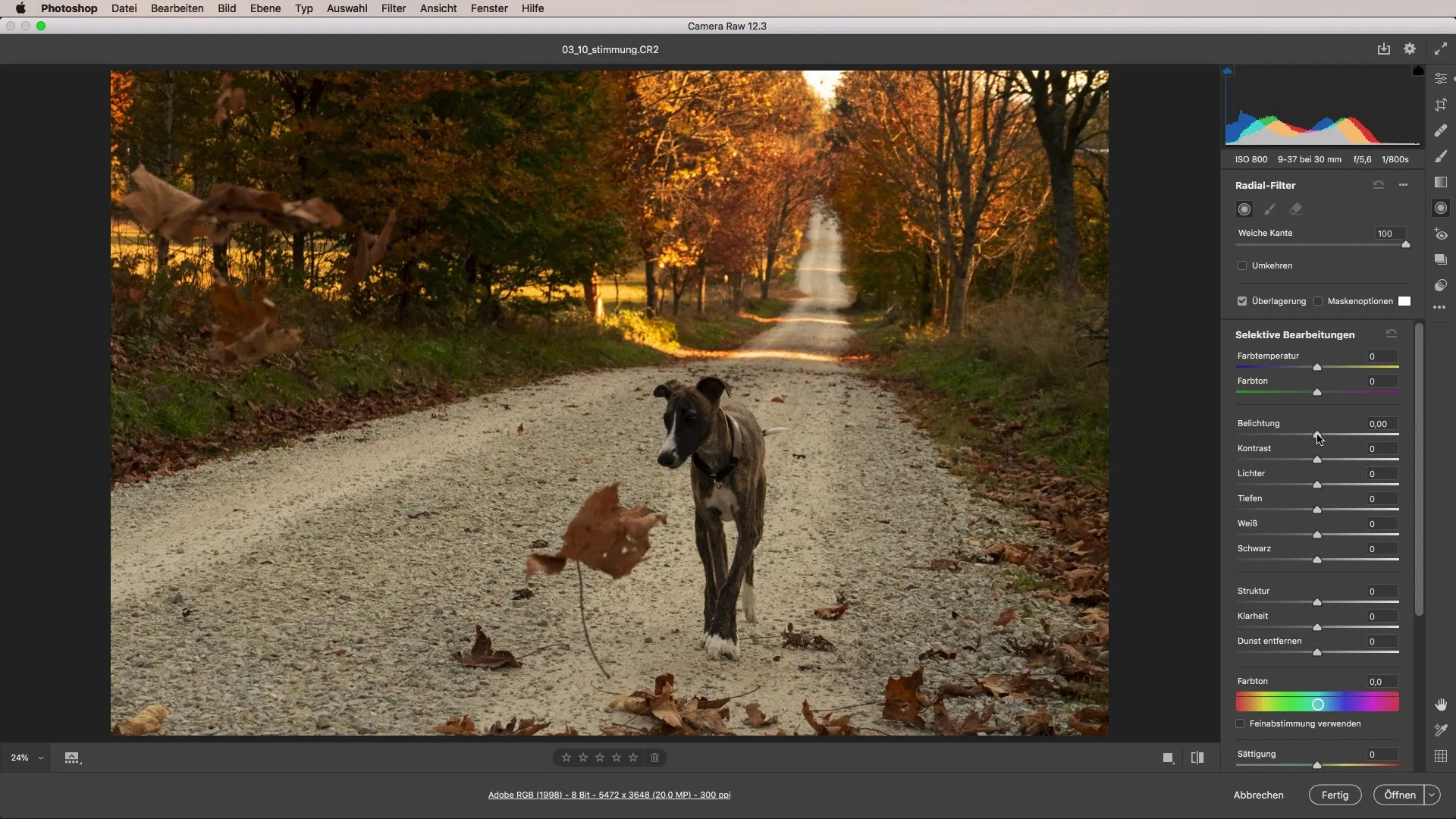
Schritt 4: Farbtemperatur und Beleuchtung optimieren Nachdem du den Radialfilter gesetzt hast, gehe zurück und justiere die Farbtemperatur. Eine wärmere Einstellung verstärkt den Eindruck von Sonnenlicht und sorgt für ein harmonisches Gesamtbild. Dies gibt dem Hund mehr Leben und lässt ihn in einem freundlicheren Licht erscheinen.
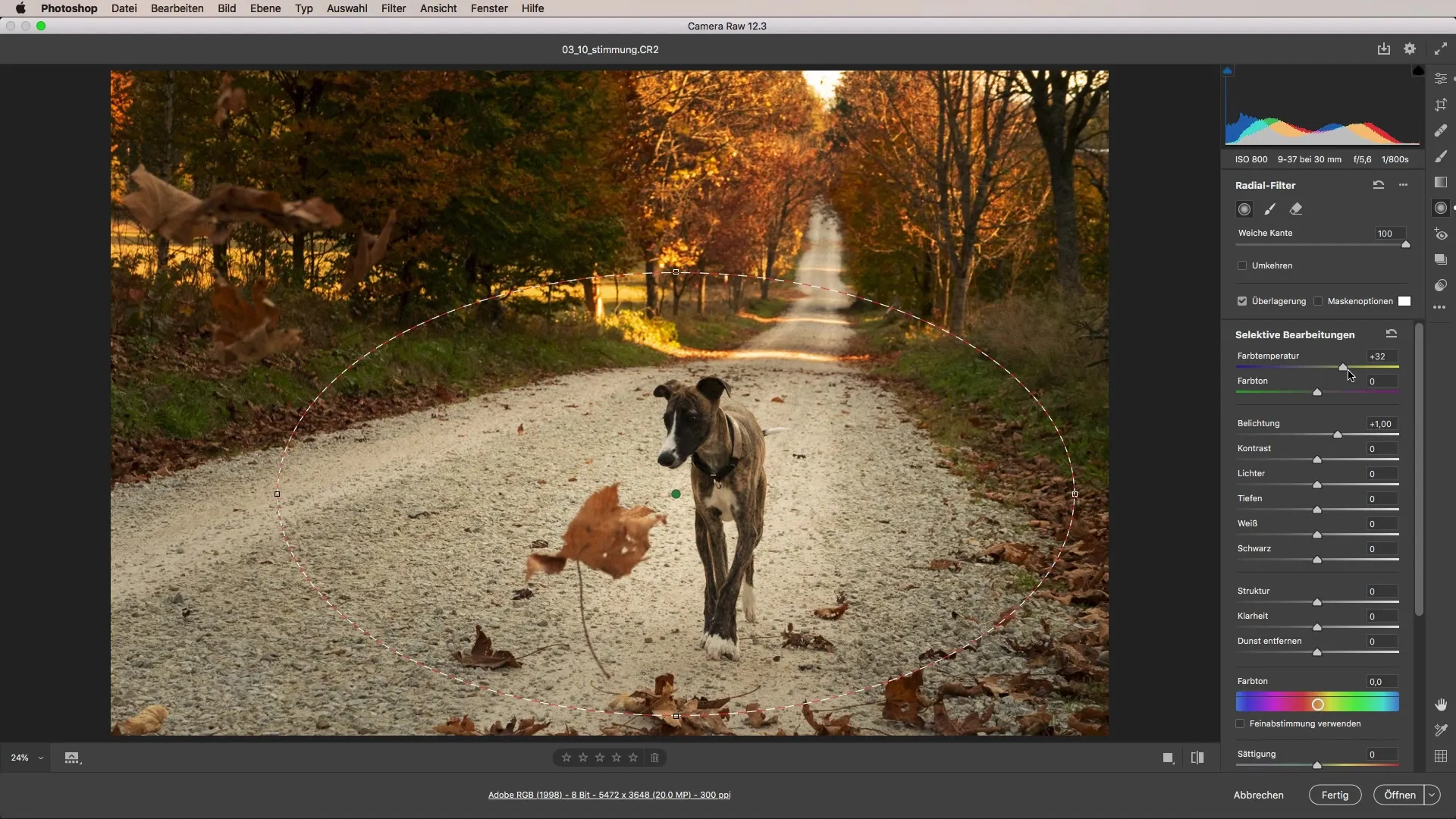
Schritt 5: Verlaufsfilter anwenden Jetzt kommt der Verlaufsfilter zum Einsatz, um den Hintergrund sanft abzudunkeln. Dies lenkt den Blick noch stärker auf den Hund. Ziehe den Regler für die Belichtung nach unten, um den gewünschten Effekt zu erzielen. Stelle sicher, dass die Änderung natürlich aussieht und keine harten Kanten verursacht.
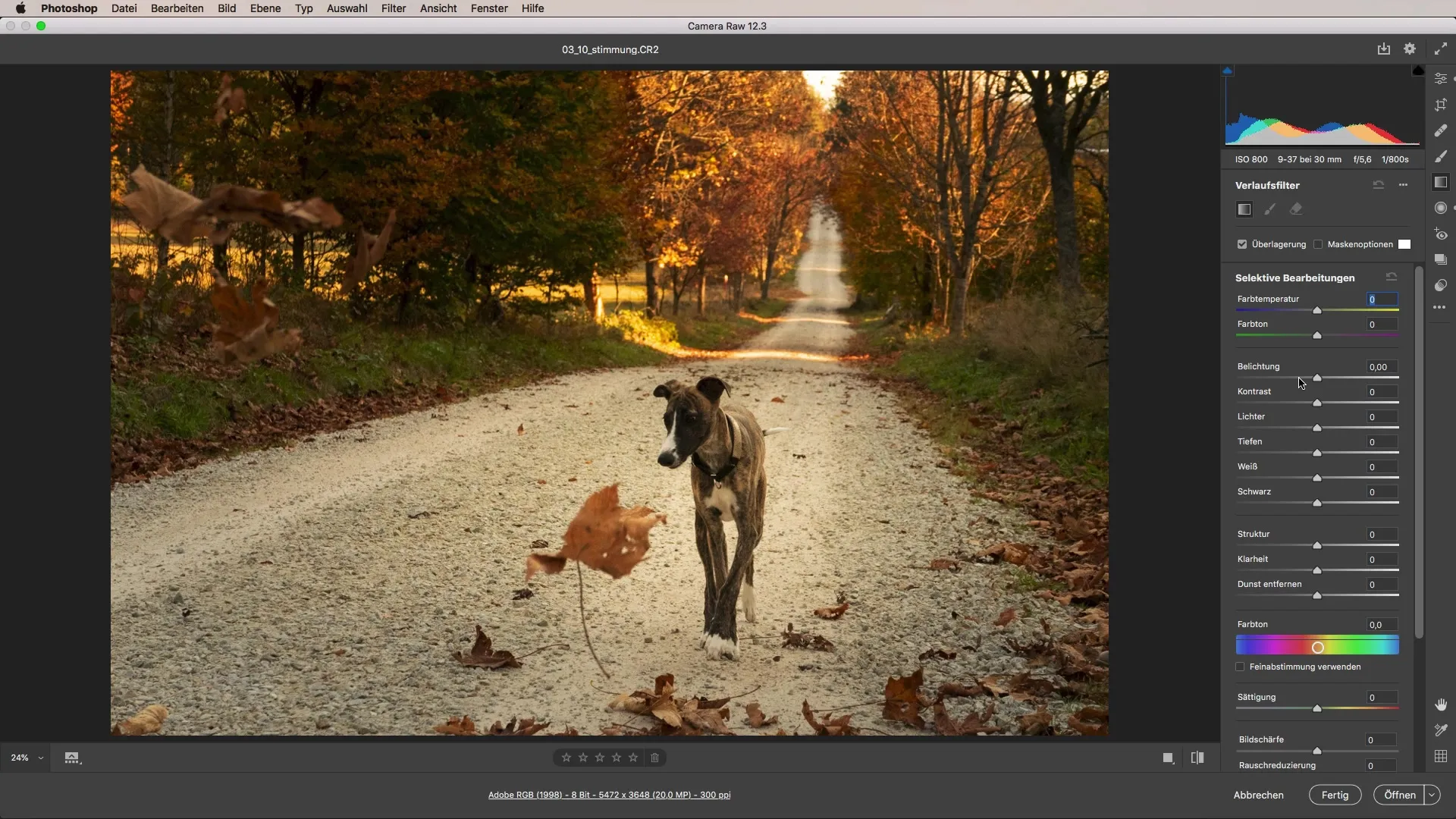
Schritt 6: Feineinstellungen vornehmen An diesem Punkt könntest du das Bild noch einmal überprüfen und kleine Anpassungen vornehmen. Verwende den Verlaufsfilter erneut, um dunklere Bereiche im Bild an den Rändern hinzuzufügen. Diese subtile Anpassung hilft, den Blick des Betrachters auf das Hauptmotiv zu lenken.
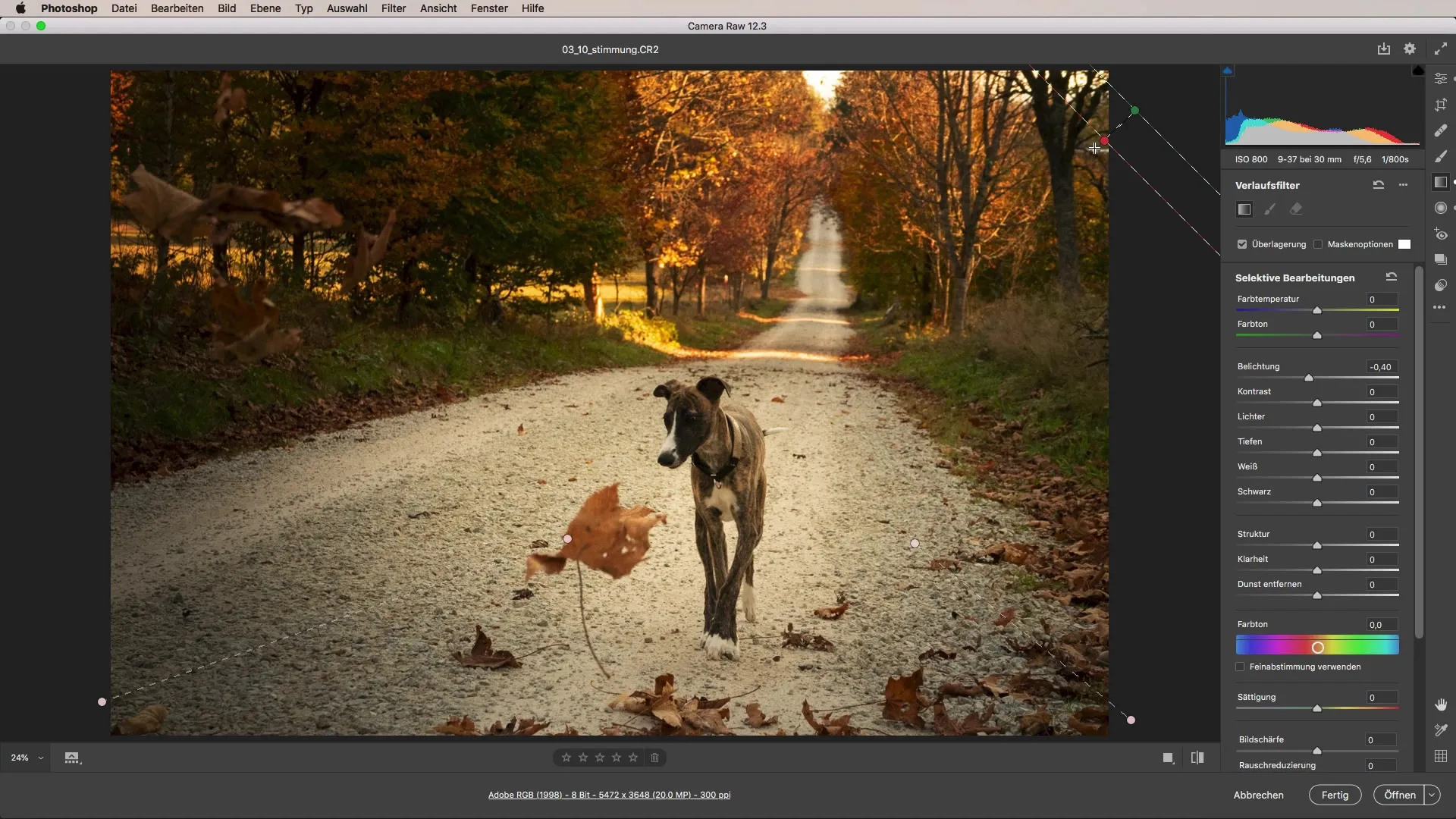
Schritt 7: Letzte Verbesserungen Zuletzt solltest du das Licht im Hintergrund noch etwas aufpushen. Dies sorgt dafür, dass der Kontrast zwischen dem Vordergrund und dem Hintergrund stimmiger wird und das Bild lebendiger wirkt. Eine kleine Anpassung der Farbtemperatur wird nochmals empfohlen, um einen einheitlichen Look zu erzielen.
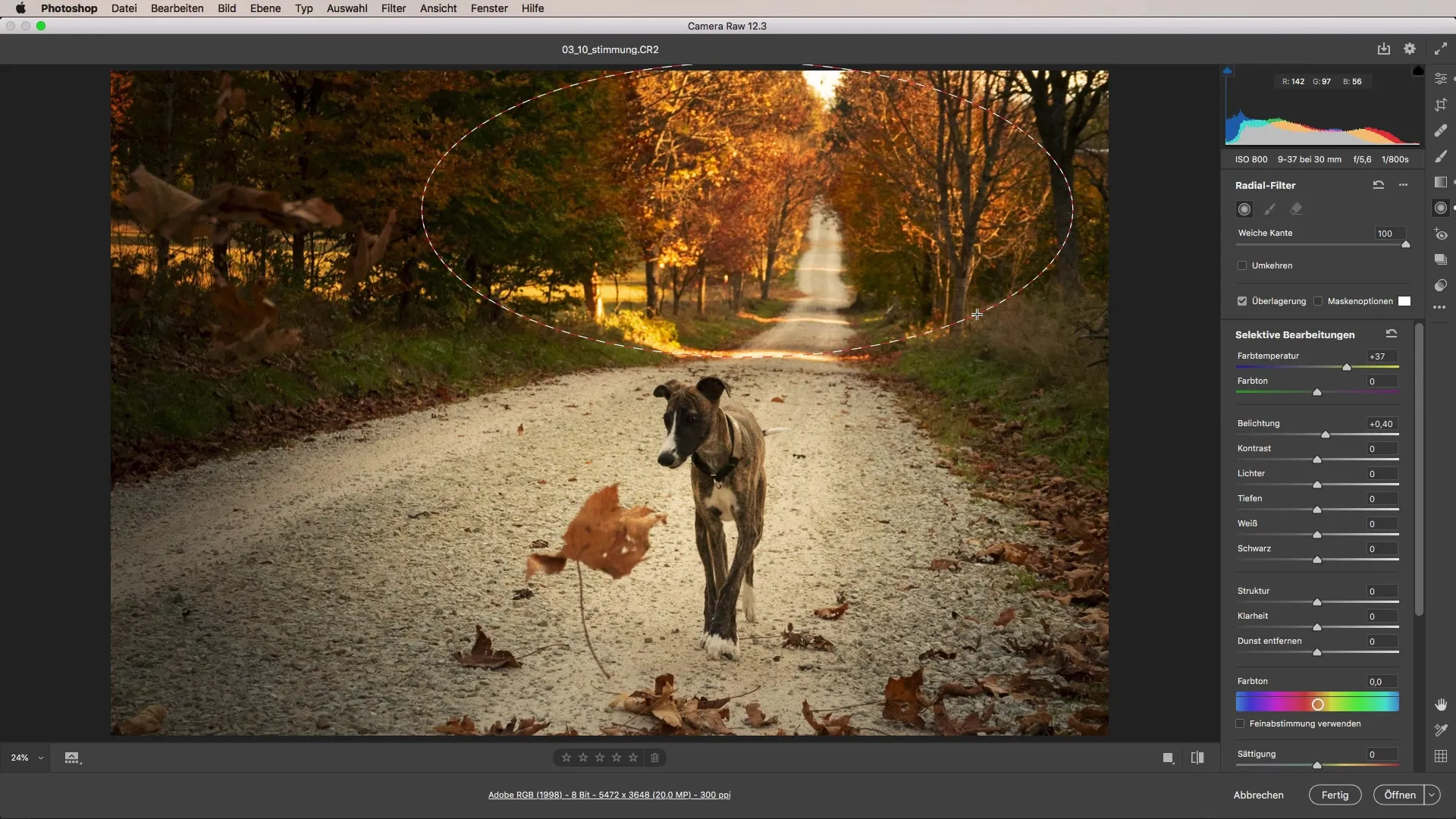
Im Folgenden siehst du das vorher-nachher Ergebnis. Das ursprüngliche Bild war zwar ganz nett, aber die Stimmung lässt sich mit den oben beschriebenen Techniken erheblich verbessern. Durch die Anpassungen wirkt das Bild wie ein sonniger Herbsttag, voller Leben und Wärme.
Zusammenfassung - Stimmungsanpassung in Bildern: Ein umfassendes Camera Raw-Tutorial
Mit den oben genannten Schritten kannst du die Stimmung deiner Fotos mit den Werkzeugen von Camera Raw effektiv steuern. Sei kreativ und scheue dich nicht, verschiedene Kombinationen auszuprobieren, um den gewünschten Effekt zu erzielen.
FAQ
Wie kann ich die Farbtemperatur in Camera Raw anpassen?Du kannst die Farbtemperatur direkt im Einstellungen Bereich von Camera Raw ändern, indem du den Regler nach links oder rechts bewegst.
Was macht der Radialfilter genau?Der Radialfilter ermöglicht es dir, spezifische Bereiche in deinem Bild gezielt anzupassen, ohne andere Teile des Bildes zu verändern.
Wie wende ich den Verlaufsfilter an?Der Verlaufsfilter wird benutzt, um graduelle Änderungen in der Belichtung, dem Kontrast oder anderen Anpassungsparametern über eine Fläche im Bild zu erstellen.
Welches Bildbearbeitungsprogramm eignet sich am besten für Stimmungsanpassungen?Adobe Camera Raw ist ideal für solche Anpassungen, da es leistungsstarke Werkzeuge für die Farbanpassung und das Filtermanagement bietet.


